Docker 实战(2)- 在 Jenkins 容器上的搭建持续集成环境和完成自动化测试
2023-09-27 14:25:57 时间
如果你还想从头学起 Docker 可以看看这个系列的文章哦
https://www.cnblogs.com/poloyy/category/1870863.html
搭建 Jenkins 容器
就是实战第一篇文章 https://www.cnblogs.com/poloyy/p/13954637.html
Jenkins 初始化流程访问 Jenkins查看本机 IP
ifconfig
查看容器运行端口
docker ps

我的是用主机 80 端口映射到容器的 8080 端口
浏览器访问 Jenkins
http://ip:80
查看管理员密码进入到页面
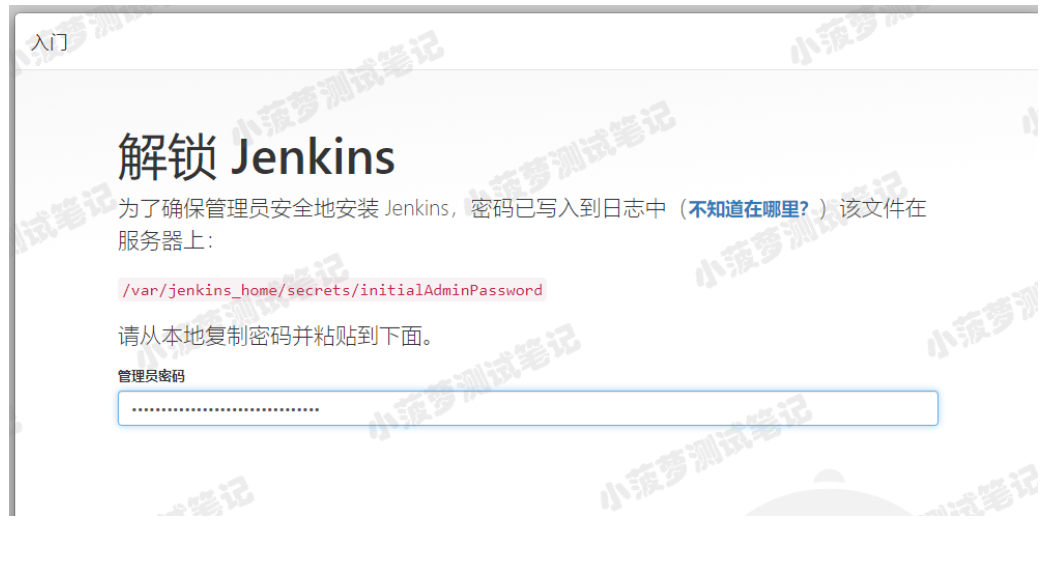
查看密码有两种方式
第一种 查看容器日志
docker logs jenkins1
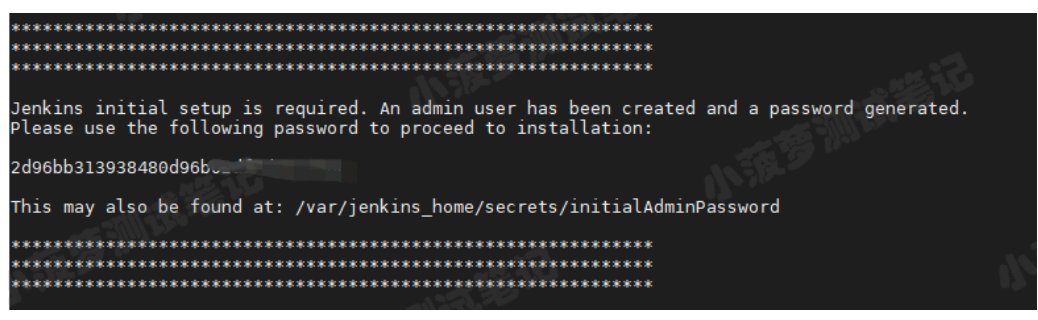
打码那一行就是密码哦
第二种 去文件夹查看
cat /var/jenkins_node/secrets/initialAdminPassword

初始化流程

自己配啥记住就行了 没啥特别要求
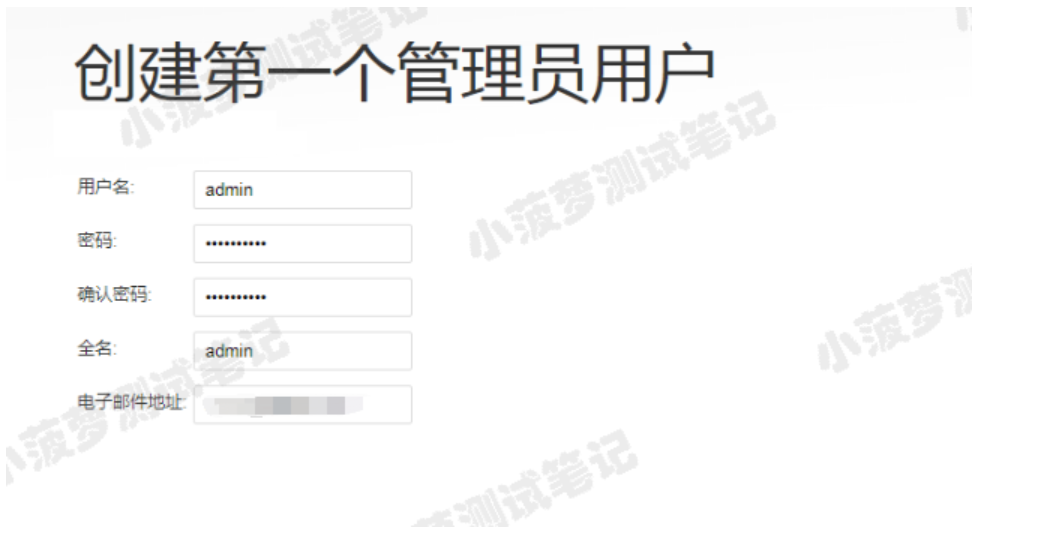
默认会给一个地址的 不改也可以
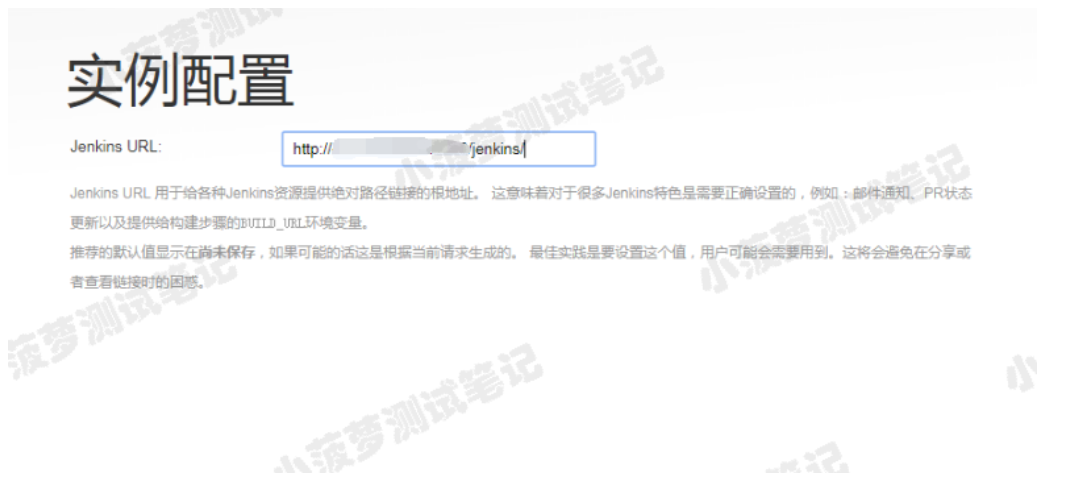

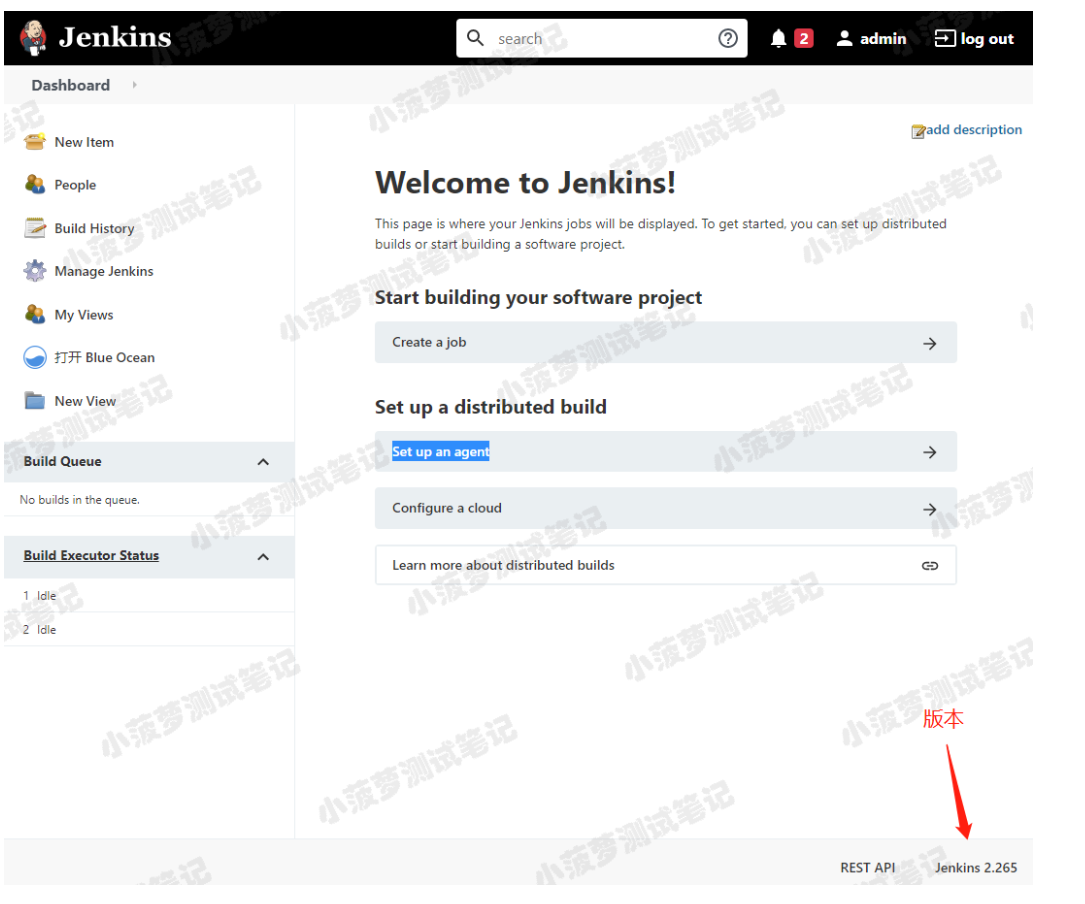
需要的插件 gitlab、gitlab hook、allure

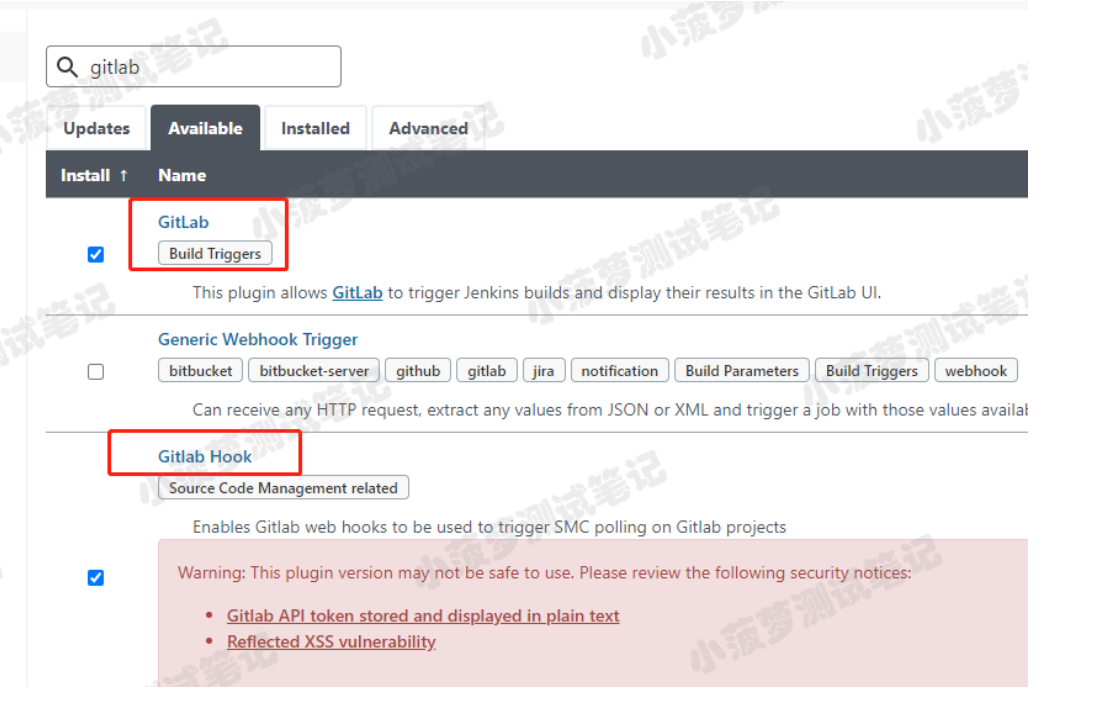
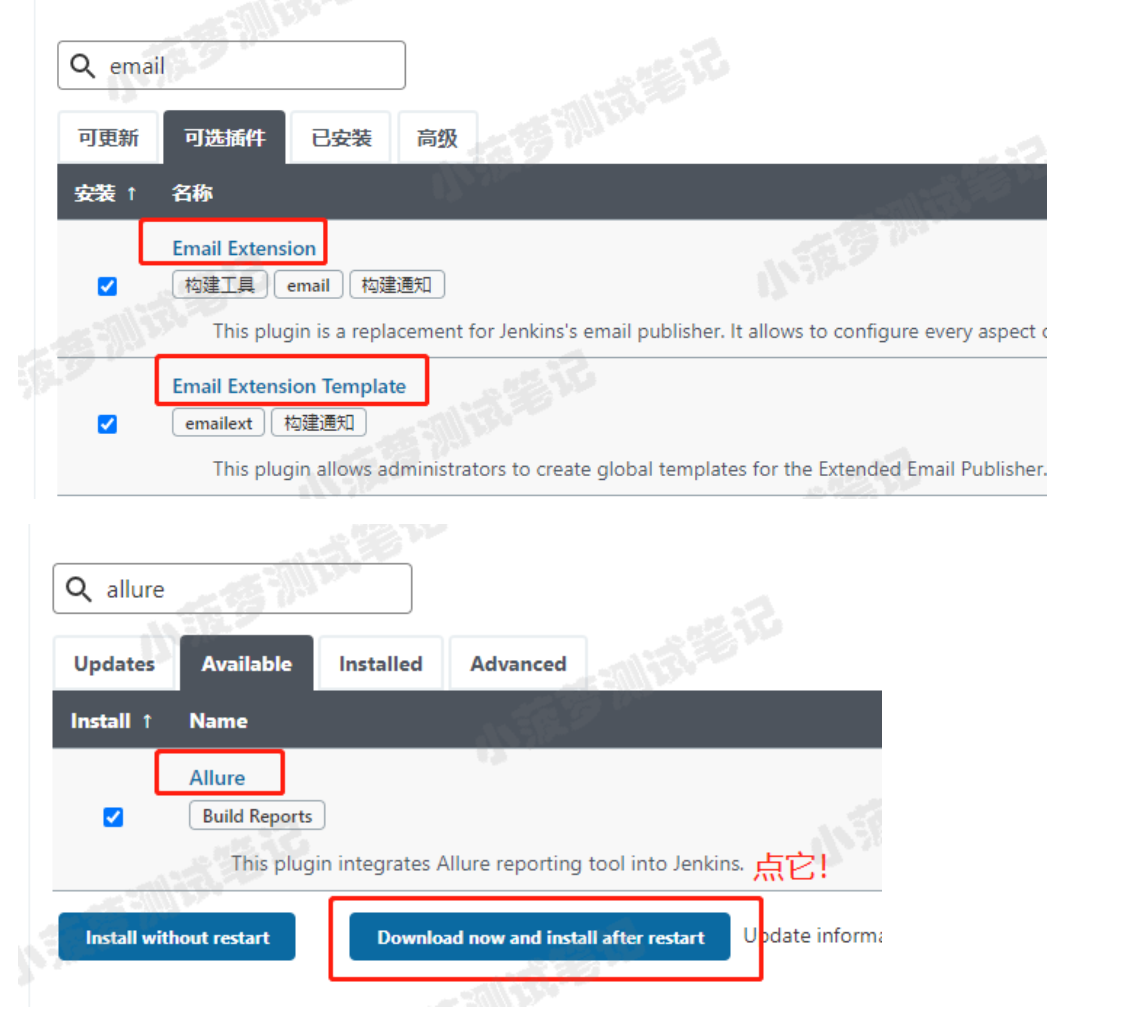
在它安装完后 自己重启 Jenkins 容器
docker restart jenkins1
将插件源切换国内源
直接看这个教程 https://www.cnblogs.com/poloyy/p/12785401.html
Jenkins 汉化
直接看这个教程 https://www.cnblogs.com/poloyy/p/13955209.html
Jenkins 全局工具设置
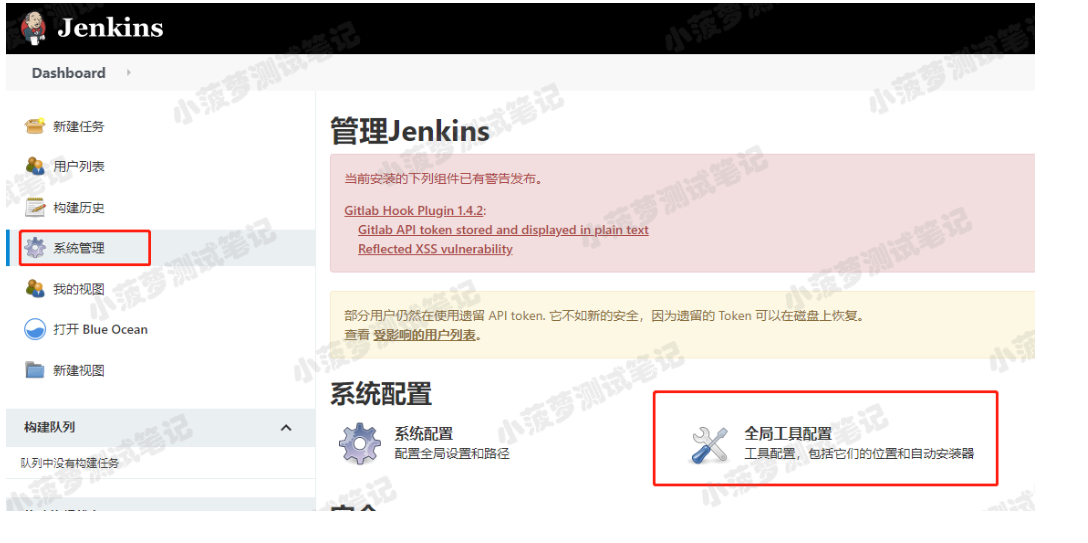
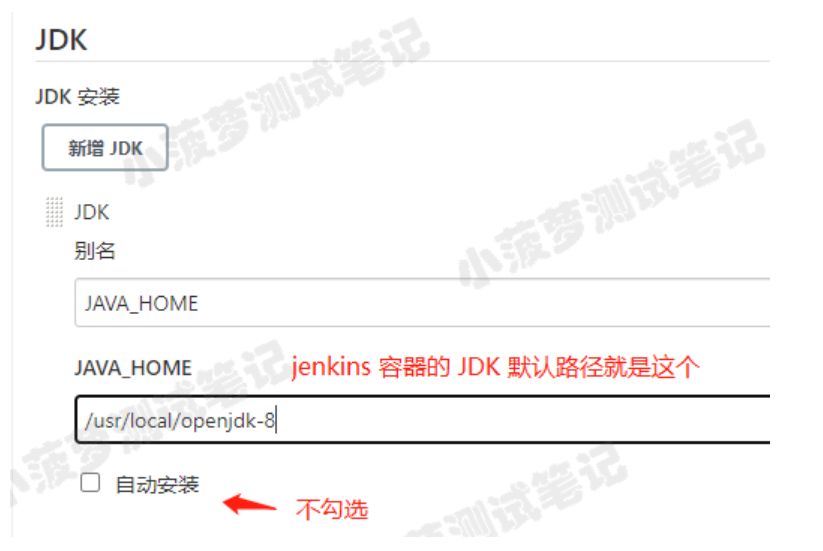
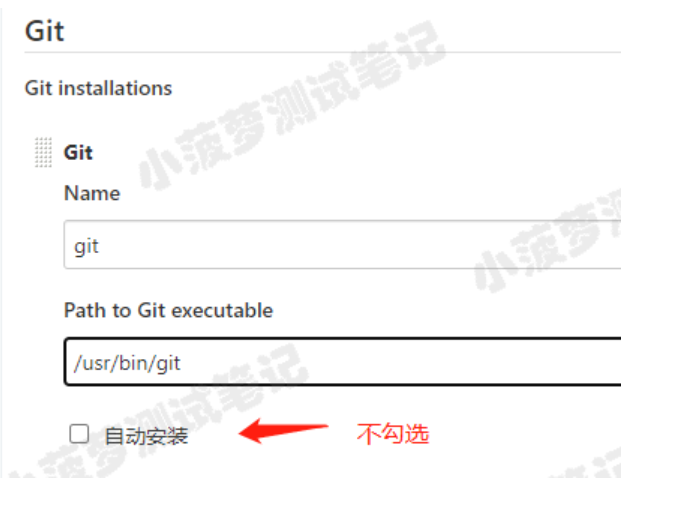
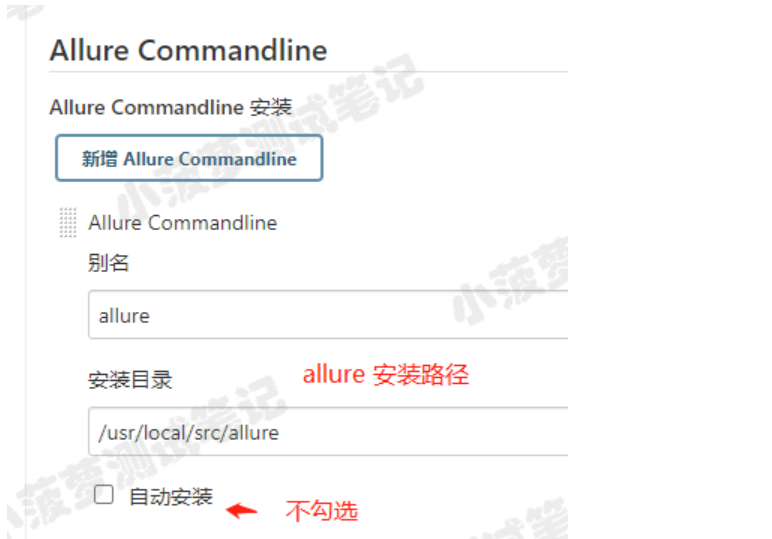
应用保存 即可
Jenkins 邮件功能测试
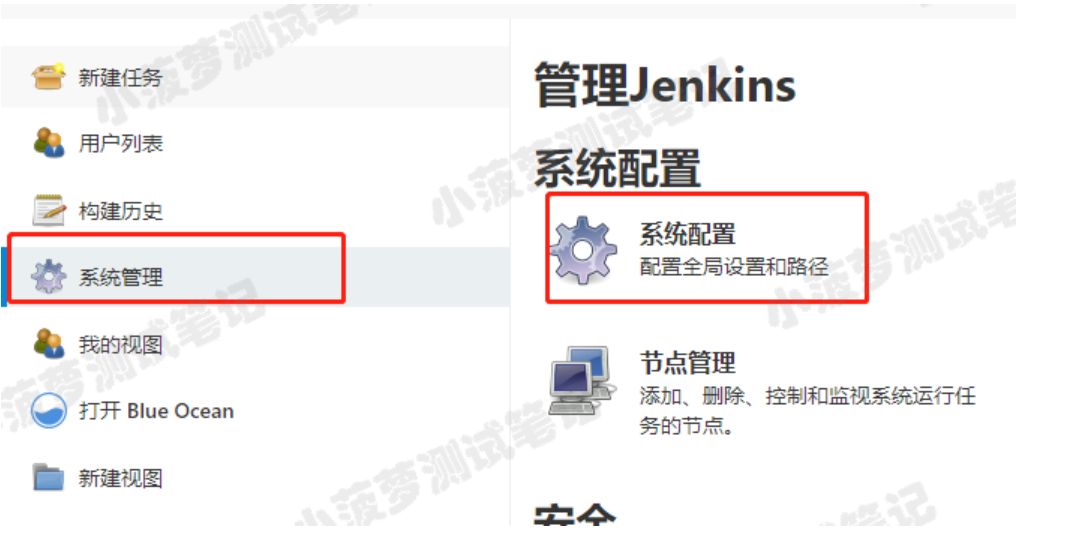
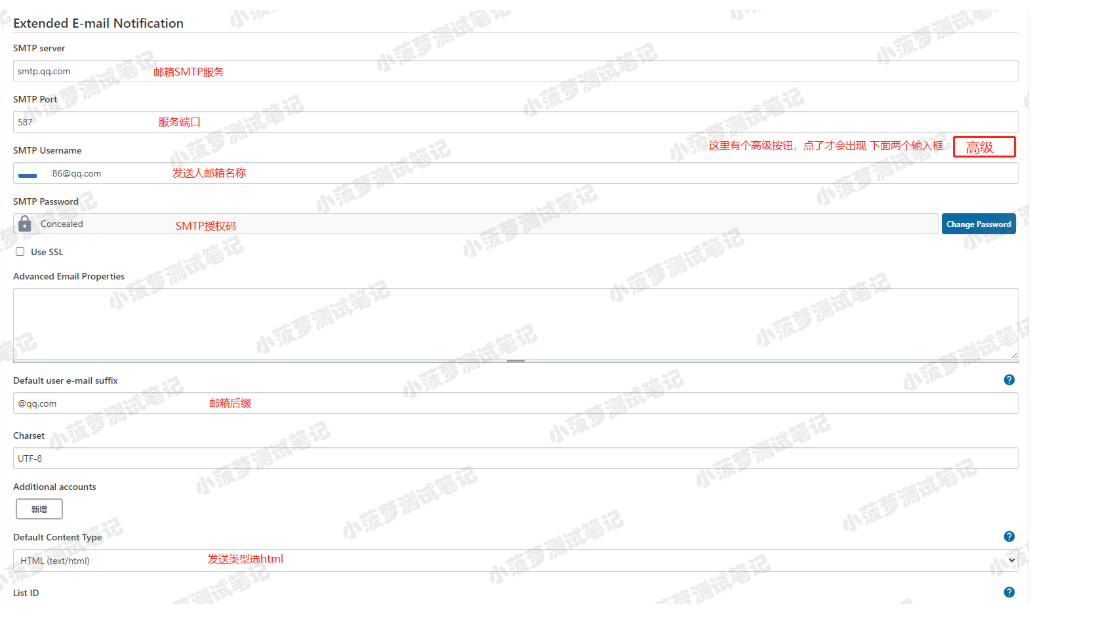
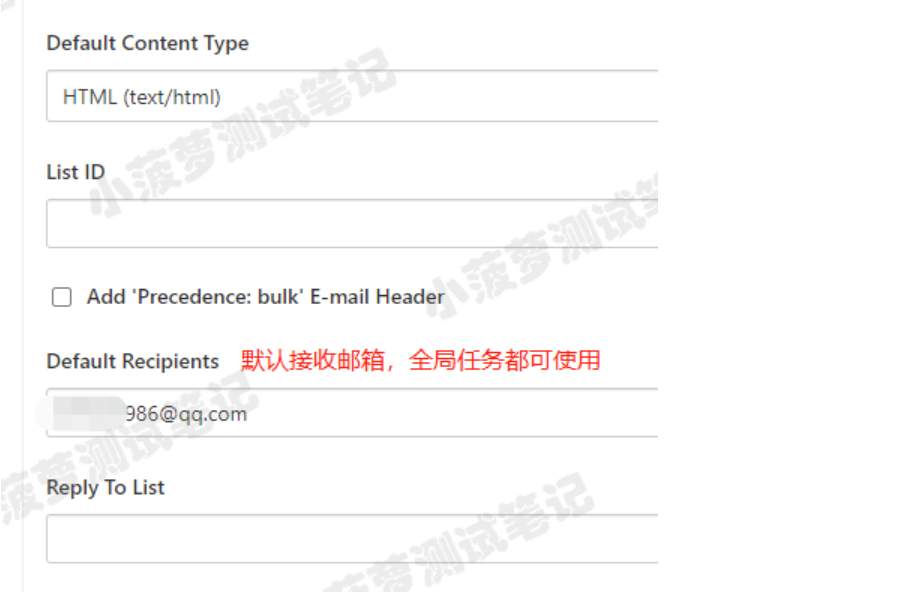
配置邮箱通知
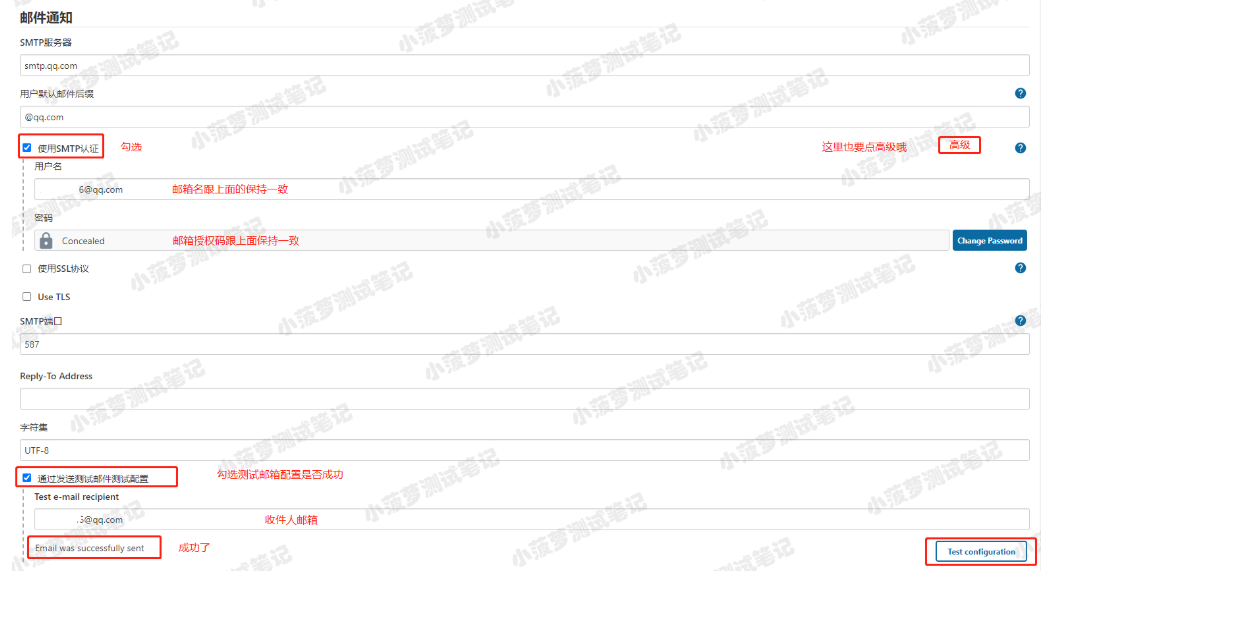
通过 xftp 将项目上传到主机
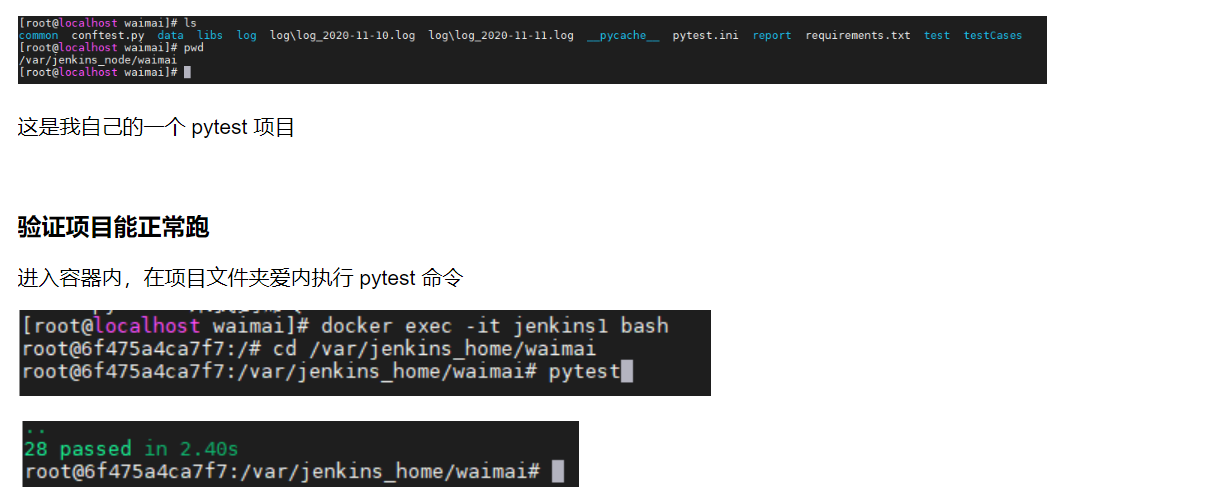
有 28 个测试用例都跑通了哦
Jenkins 创建任务工程新建任务
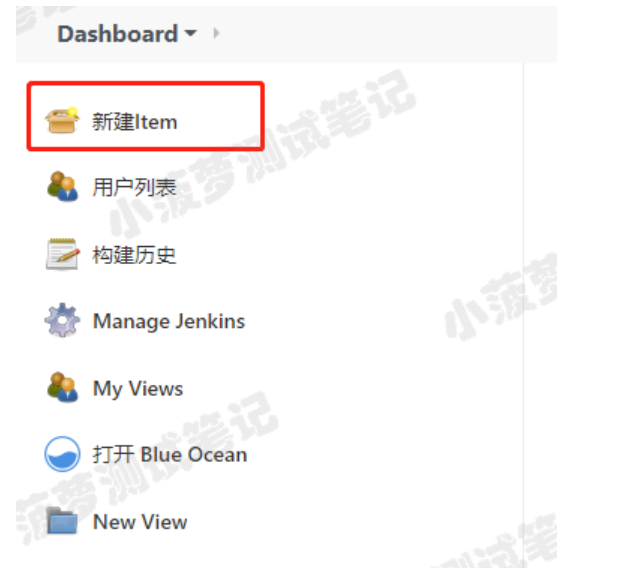
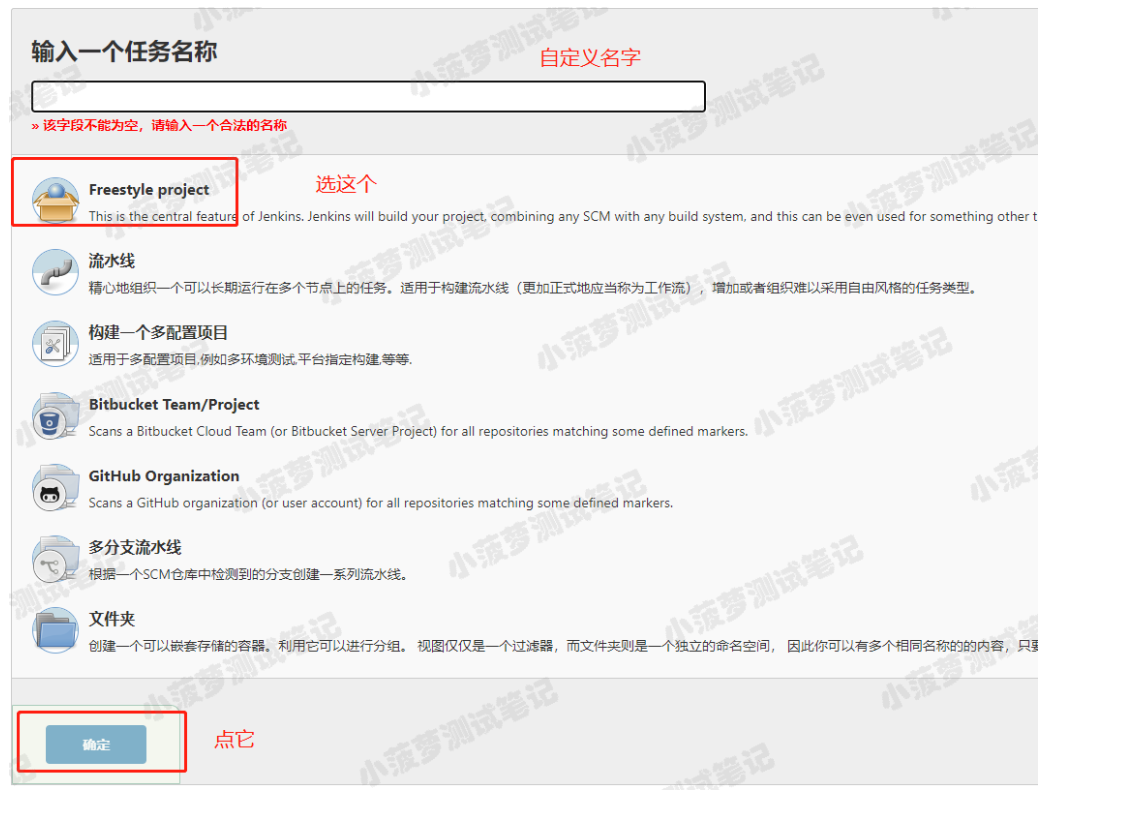
在完成系统设置后 还需要给需要构建的项目进行邮件配置
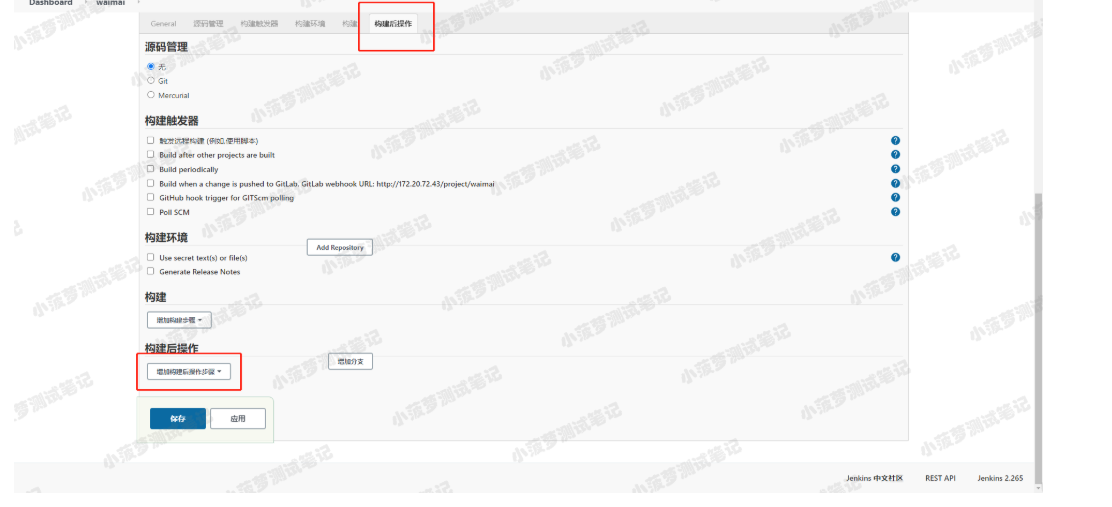
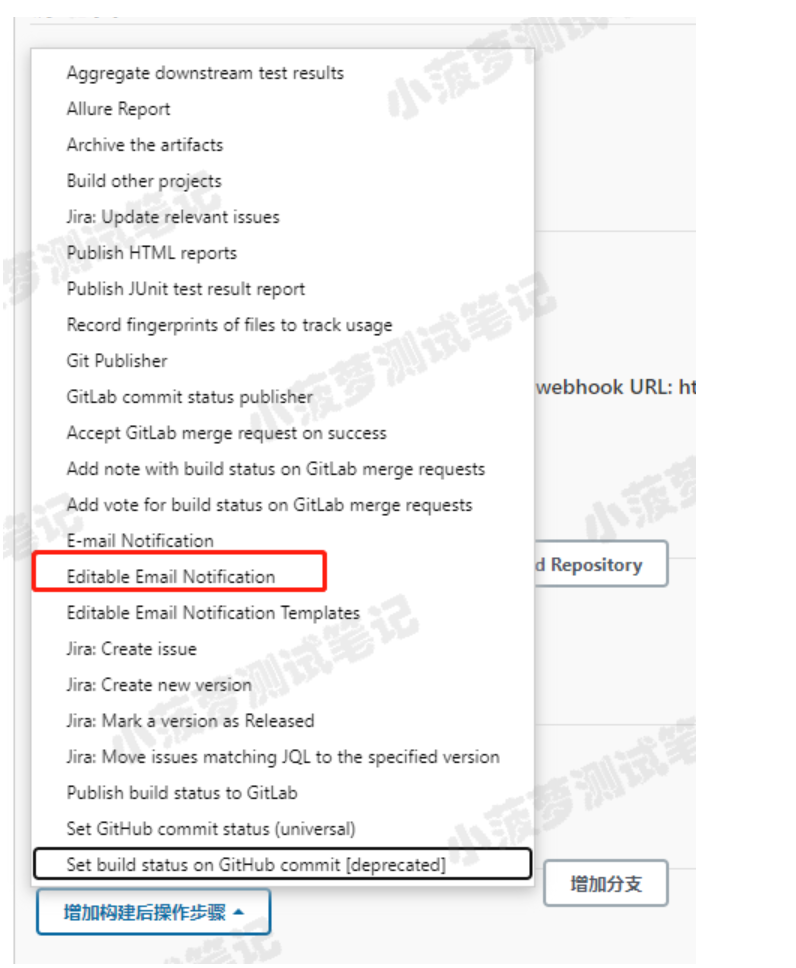
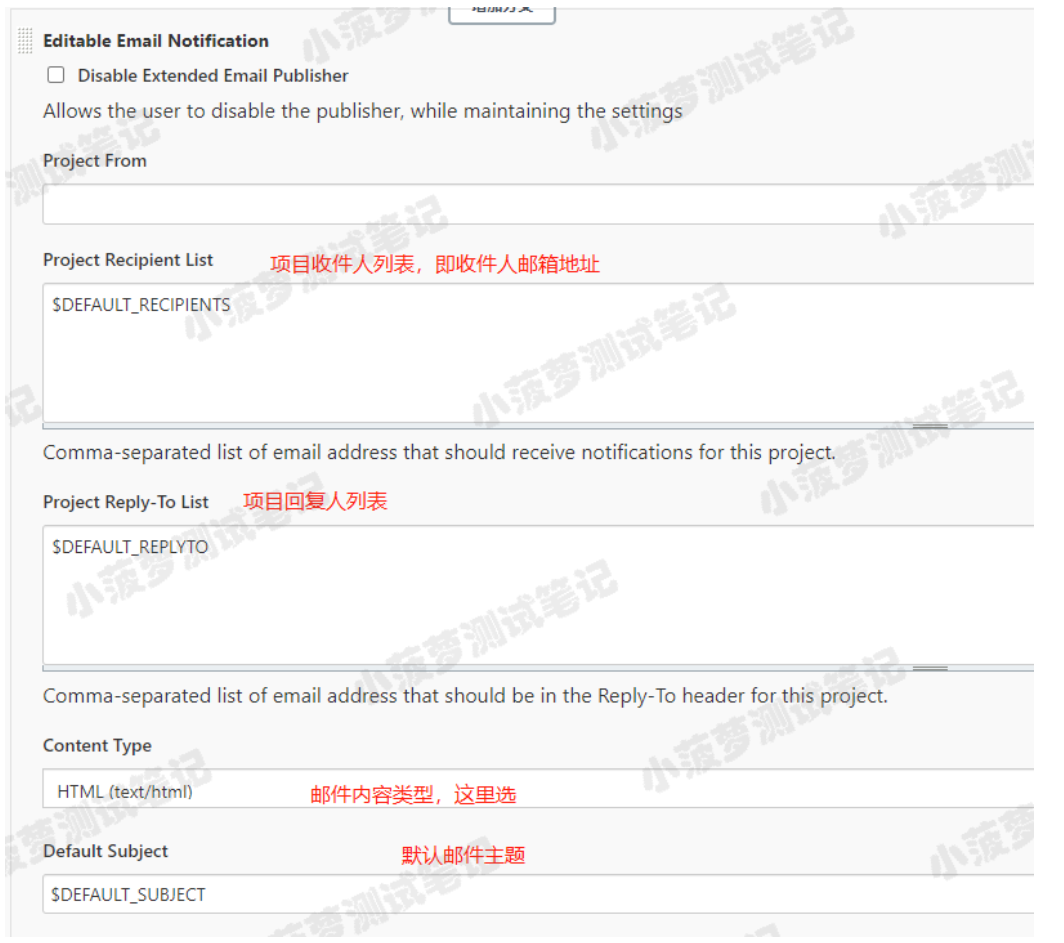
重点 这里就有 $DEFAULT_RECIPIENTS 上面也有讲到这个环境变量 默认收件人列表 如果需要添加新的收件邮件 需要用 , 隔开
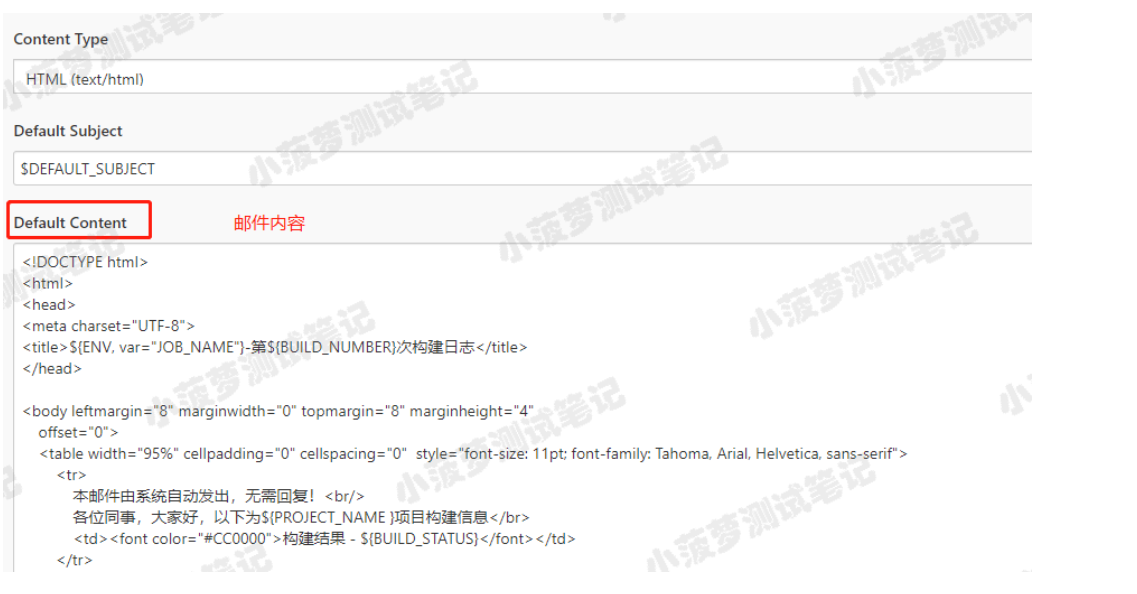
直接复制粘贴到内容框就行
!DOCTYPE html
html
head
meta charset UTF-8
title ${ENV, var JOB_NAME }-第${BUILD_NUMBER}次构建日志 /title
/head
body leftmargin 8 marginwidth 0 topmargin 8 marginheight 4
offset 0
table width 95% cellpadding 0 cellspacing 0 style font-size: 11pt; font-family: Tahoma, Arial, Helvetica, sans-serif
本邮件由系统自动发出 无需回复 br/
各位同事 大家好 以下为${PROJECT_NAME }项目构建信息 /br
td font color #CC0000 构建结果 - ${BUILD_STATUS} /font /td
/tr
td br /
b font color #0B610B 构建信息 /font /b
hr size 2 width 100% align center / /td
/tr
li 项目名称 ${PROJECT_NAME} /li
li 构建编号 第${BUILD_NUMBER}次构建 /li
li 触发原因 ${CAUSE} /li
li 构建状态 ${BUILD_STATUS} /li
li 构建日志 a href ${BUILD_URL}console ${BUILD_URL}console /a /li
li 构建 Url a href ${BUILD_URL} ${BUILD_URL} /a /li
li 工作目录 a href ${PROJECT_URL}ws ${PROJECT_URL}ws /a /li
li 项目 Url a href ${PROJECT_URL} ${PROJECT_URL} /a /li
li 测试报告 a href ${PROJECT_URL}allure ${PROJECT_URL}allure /a /li
/ul
h4 font color #0B610B 失败用例 /font /h4
hr size 2 width 100% /
$FAILED_TESTS br/
h4 font color #0B610B 最近提交(#$SVN_REVISION) /font /h4
hr size 2 width 100% /
${CHANGES_SINCE_LAST_SUCCESS, reverse true, format %c , changesFormat li %d [%a] %m /li }
/ul
详细提交: a href ${PROJECT_URL}changes ${PROJECT_URL}changes /a br/
/td
/tr
/table
/body 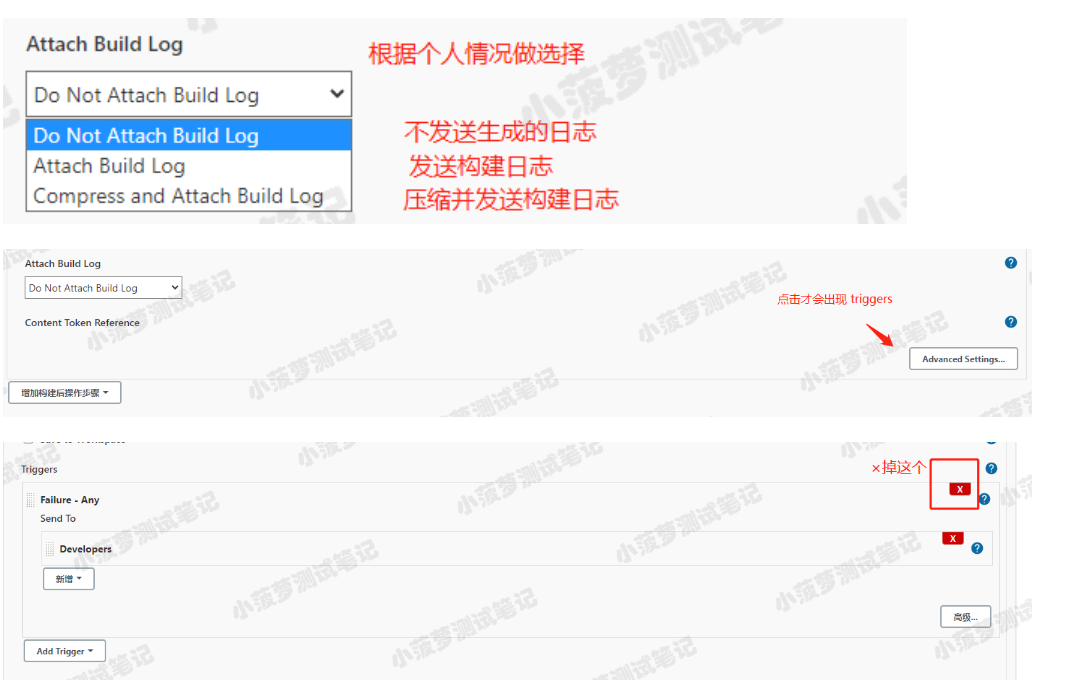
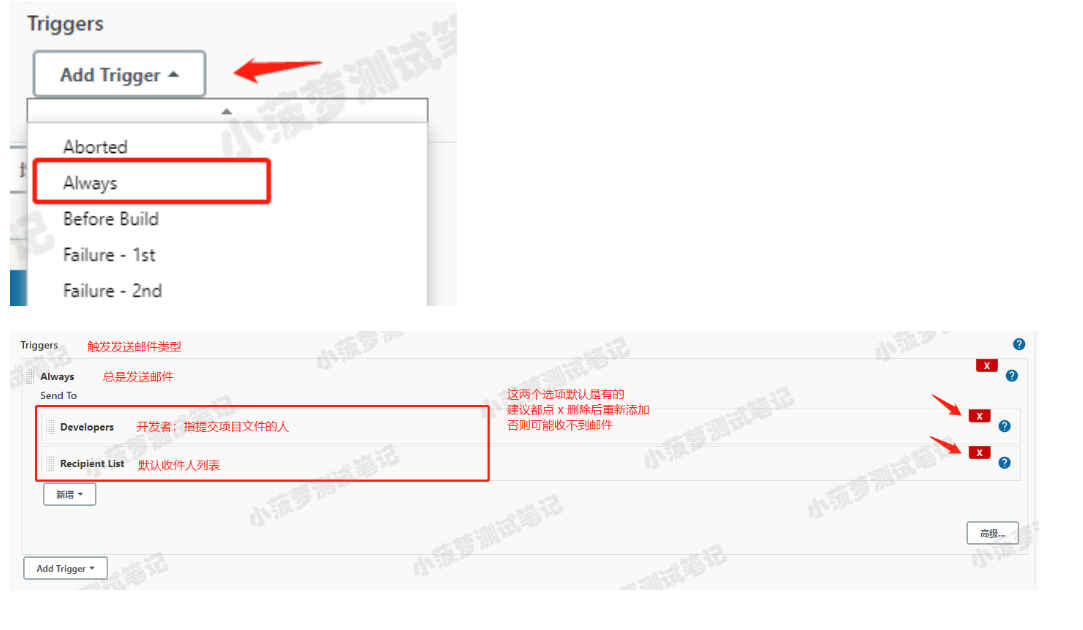
最后保存
进行第一次构建
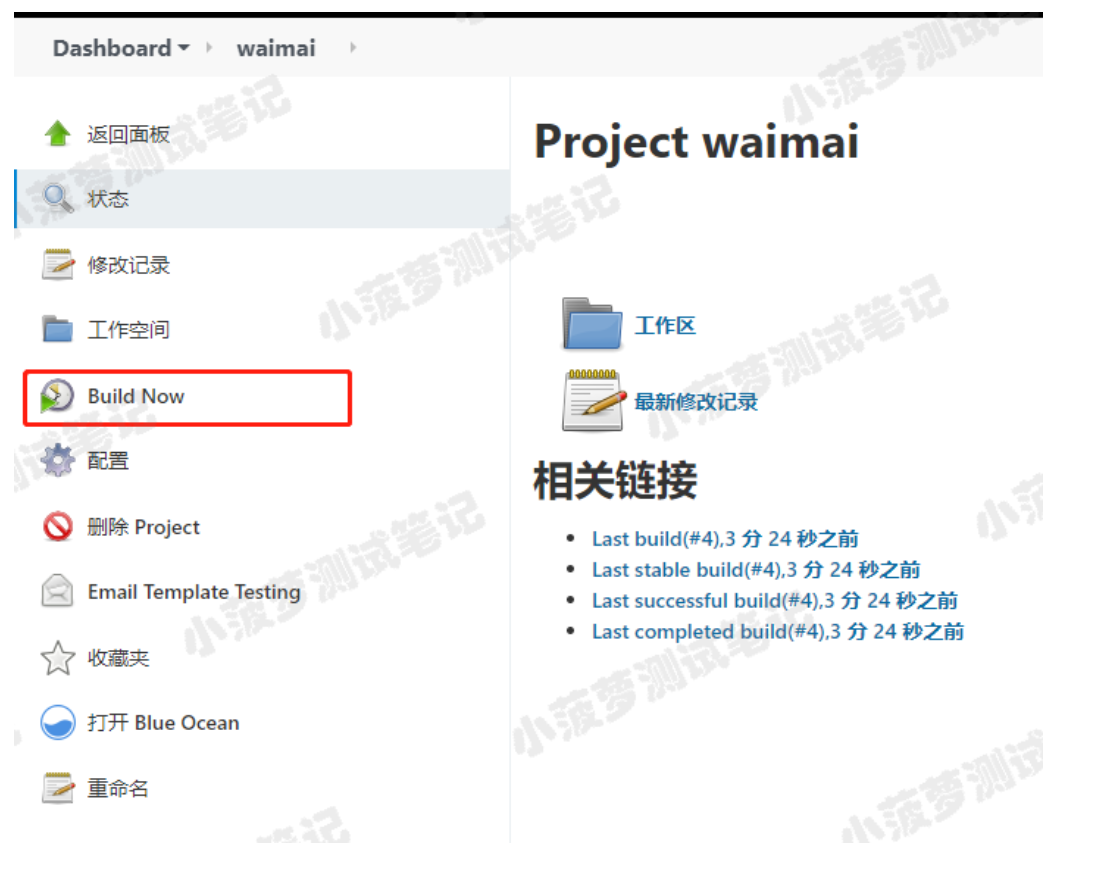
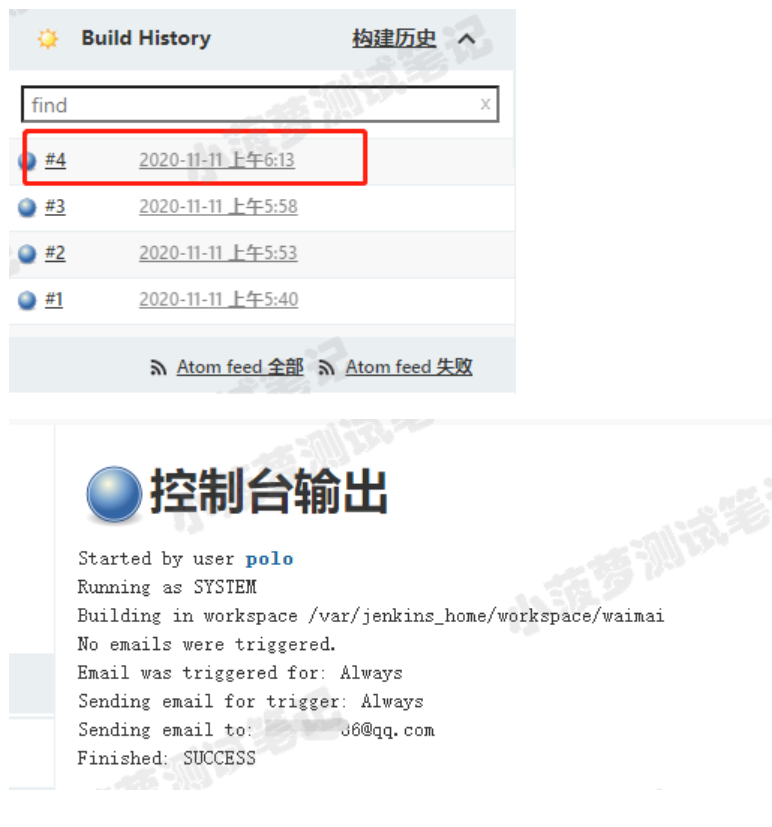
邮件发送成功
Jenkins 任务配置构建操作
主要两个任务
配置 pytest 命令生成 allure 报告配置 pytest 命令

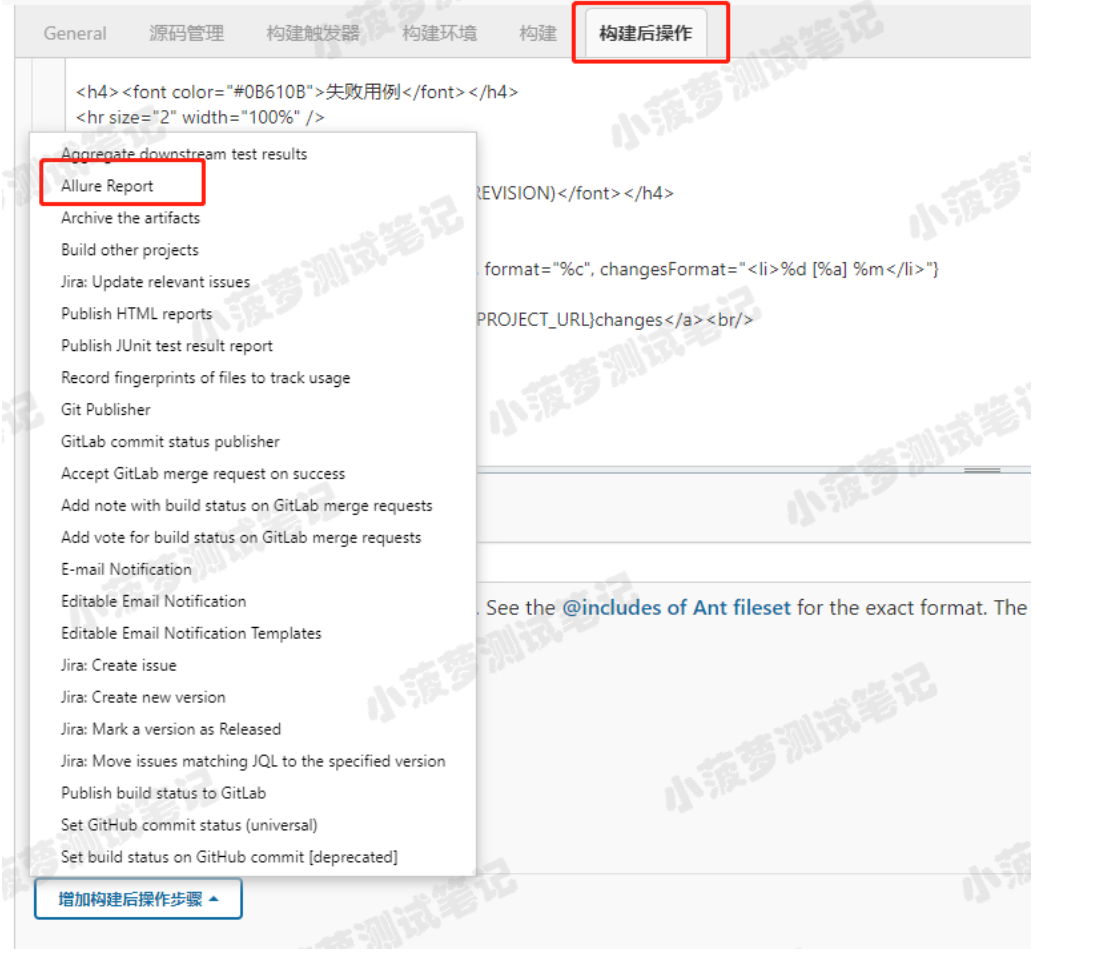

这张图是重点哦
保存 就成功了
进行第二次构建
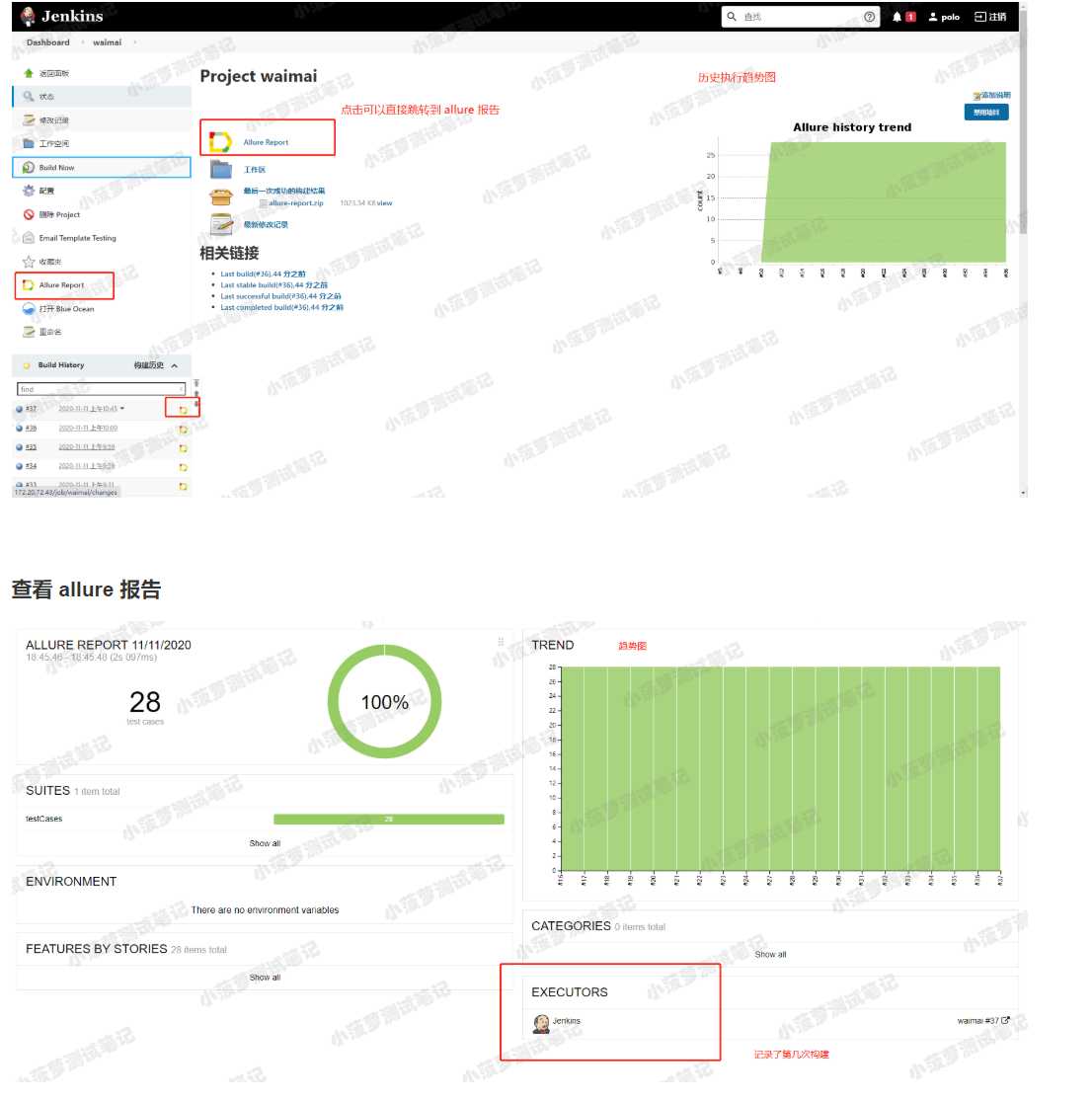
相关文章
- k8s + gitlab + jenkins +docker 搭建企业级CI/CD 流水线操作
- 如何快速搭建一个docker swarm集群?
- docker容器部署pytorch模型,gpu加速部署运行
- centos7系统内docker环境下安装Jenkins配置
- 持续基础怎么搞?Jenkins+Docker+Git实战(建议收藏)
- 自动化代码审查平台: 基于Docker Compose整合Jenkins + SonarQube
- jenkins构建jar包为镜像并上传到docker仓库
- 使用Docker实现Jenkins+Python + Pytest +Allure 接口自动化
- 从零开始搭建Jenkins+Docker自动化集成环境
- Docker 中 latest 标签引发的困惑
- docker 任意端口启动jenkins (CentOs7 Docker 17.03.1-ce)
- Linux安装Docker完整教程
- docker安装配置nginx
- AWVS13破解docker一键安装
- 安装 docker 和 docker-compose 教程
- 记一次完整地简单地使用Jenkins,Docker,Docker-Compose,Github自动化部署Nodejs代码的过程;Jenkins快速入手
- docker 更新容器
- Jenkins+Docker 一键自动化部署 SpringBoot 项目
- Jenkins+Docker+Git+Harbor流水线打包
- Docker中安装Drone(基于Gitea)
- OpenLDAP的docker版安装 与jenkins结合
- 自动化构建部署之Jenkins安装【Docker容器】
- Docker安装Tomcat
- 浅析如何开启docker远程连接服务以便让Jenkins或Java等应用连接docker
- 浅析Docker Swarm集群管理:基本笔记、简介、集群演讲历史、常用命令、swarm工作模式、swarm的关键概念及调度策略、Cluster集群模式特性
- docker中安装Jenkins
- Docker php-fpm GD扩展库安装
- Linux下yum安装jenkins、docker安装jenkins
- Jenkins+Docker+Harbor+SpringCloud微服务持续集成(下)

